Как сделать групповой звонок в телеграмме на компьютере
Обновлено: 03.07.2024
Как сделать групповой звонок в Телеграмме с участием трех или более человек? Возможно ли это и если да, то — как? Сегодня мы вам расскажем о том, как в этом мессенджере обстоят дела с проведением видеоконференций.
Возможны ли видеоконференции в Телеграмм
Если говорить о видеоконференции или групповых звонках как о самостоятельной опции, то в Телеграмме этого нет. Совсем. Поговорить по голосовой связи можно только 1 на 1, а втроем и более — нельзя, необходимого функционала попросту нет. В сети есть информация, что в течение 2020 года ситуация изменится, однако никаких официальных заявлений на этот счет пока не было.
Однако если очень нужно, то организовать конференц связь все же можно — на такой случай уже созданы специальные боты. Тут надо отметить, что разработаны они сторонними людьми, не имеющими прямого отношения к Телеграмм. Поэтому гарантировать, что групповые звонки с использованием таких ботов будут настолько же защищены, как обычные (без бота), никто не может.
Как сделать групповой звонок на телефоне
В первую очередь нужно добавить бота, который обеспечит нам возможность сделать групповой звонок в Телеграм. Для этого нужно: запустить приложение → в строке поиска ввести « ConfoBot » → выбрать результат, точно совпадающий по названию → тапнуть (нажать) на него → под диалоговым окном нажать “Старт” . Готово.


Теперь непосредственно о том, как сделать конференцию в Телеграмме на телефоне:
- Карандашик (правый нижний угол экрана) → Создать группу → из списка контактов выбрать и добавить всех будущих собеседников.



- Через несколько секунд бот сгенерирует ссылку на конференцию — она отобразится в чате и будет видна всем участникам группы.

- Вам, чтобы начать групповой звонок и участникам, чтобы к нему присоединиться,нужно будет нажать на эту ссылку.
Обратите внимание: соединение может происходить с задержкой в несколько секунд. Поэтому если вам не ответили сразу, звонок сбрасывать не нужно. Просто ждем.
Как сделать групповой звонок на компьютере
С десктопной версией мессенджера все аналогично — видеоконференция в Телеграмме создается при помощи того же бота ConfoBot. Но отдельную инструкцию мы все же приведем, так как функционал (расположение кнопок и пр.) на компьютере отличается от мобильного приложения.
Начинаем с поиска и добавление бота: запускаем Телеграмм на компьютере → в строку поиска (над списком контактов, слева) вбиваем “ConfoBot” → выбираем самый верхний результат (название полностью совпадает с тем, что мы искали) → кликаем на “Запустить” .
Инструкция, как создать конференцию в Телеграмме на компьютере:
- Создаем группу и добавляем в нее будущих собеседников. Если она уже создана — открываем ее.
- Добавляем в этот же чат нашего бота. Меню группы → Добавить участников → в строке поиска начинаем писать “confo…” → кликаем на бота → Добавить.
- Также, как в мобильной версии, отправляем в общий чат “/conf”/
- В чате появится ссылка, при нажатию по которой вы и другие участники сможете общаться по голосовой связи все вместе (будет создана конференция).
И в завершение еще раз хотим напомнить, что конференция в Телеграмме, проводимая с помощью ботов, это все же небольшой, но риск. Сторонние программы, вмешивающиеся в работу мессенджера, могут снижать уровень его безопасности.

Описание функции
Звонки Telegram достаточно стабильны, чтобы их можно было использовать в качестве основного режима звонков. А если вы живете в районе с плохим сетевым приёмом, но у вас достаточно стабильное соединение wi-fi, эта функция станет просто незаменимой для вас.
Особенности групповых видеозвонков в телеграмме:

групповые звонки не имеют ограничений на количество участников;

есть функция совместного использования экрана и шумоподавления;

конференция осуществляется за счет использования одноранговой технологии (peer-to-peer), которая улучшает качество сигнала и минимизирует потребление трафика.
Если говорить о функциях звонков Telegram, то они мало отличаются от любых других приложений для видео и аудио звонков. Щелчок по окну участника выводит его на передний план. Есть возможность закрепления: участник всегда остается зафиксированным на главном экране, даже когда к звонку присоединяются новые люди.
Как сделать групповой звонок в Telegram
Прежде чем сделать групповой звонок в телеграме, убедитесь, что у вас установлена последняя версия приложения и ваше интернет-соединение работает стабильно.
Обращаем ваше внимание, что в настоящее время возможность совершения групповых вызовов доступна только администраторам чатов.
С телефона
Вот, как вы можете совершать групповые голосовые и видеозвонки в телеграмме с телефона:
- Перейдите в группу, администратором которой вы являетесь. Вы обязательно должны быть админом, потому что только он может совершать голосовые групповые звонки.
- Коснитесь изображения группы, чтобы открыть подробную информацию о ней.
- Затем коснитесь вертикального троеточия в правом верхнем углу, чтобы перейти в меню.
- Выберите опцию «Начать видеочат».
После создания группового голосового чата нажмите кнопку камеры в левом нижнем углу экрана(если хотите общаться по видео, по умолчанию у вас будет голосовой чат)

С компьютера
Чтобы сделать групповой звонок с помощью компьютера, нужно выполнить почти те же действия:
Не забудьте, что если на вашем компьютере нет встроенного или отдельно подключенного микрофона, совершить конференц звонок в телеграмме у вас не получится, потому что собеседники просто не смогут вас услышать.

Не забудьте, что если на вашем компьютере нет встроенного или отдельно подключенного микрофона, совершить конференц звонок в телеграмме у вас не получится, потому что собеседники просто не смогут вас услышать.
Как выйти из конференции в телеграме
Рассмотрим, что делать, если вам нужно покинуть конференцию, когда она еще не завершилась:
Telegram только что выполнил свое годовое обещание добавить групповые видеочаты в свои мобильные и настольные приложения. Последнее обновление теперь позволяет пользователям превращать свои групповые голосовые вызовы в групповые видеозвонки. Вот как вы можете это сделать, начиная с сегодняшнего дня.
Как совершать групповые видеозвонки в Telegram
Групповые видеозвонки можно совершать, включив камеру во время групповых голосовых чатов. Но сначала вам нужно сделать групповой голосовой вызов. Вот как это сделать:
Перейдите на экран чата Telegram и нажмите на свою группу.

Затем нажмите на имя / значок группы, чтобы перейти к сведениям о группе.

Нажмите на вертикальные эллипсы в правом верхнем углу.

Затем выберите Начать голосовой чат.

Выбирать Начать голосовой чат очередной раз.

Это запустит ваш голосовой чат. Чтобы переключиться в видеочат, просто нажмите на значок камеры слева, чтобы включить видео.


Теперь ваша камера включена. Вы можете нажать на видео, чтобы открыть его в полноэкранном режиме.

Если вы хотите сосредоточиться на чьем-то видео, нажмите Штырь.

Он станет вашим основным видеоэкраном и будет располагаться по центру, даже когда другие участники приходят и уходят.
Как пригласить друзей и семью на групповой видеозвонок
Чтобы пригласить участников вашей группы на видеозвонок, нажмите на Пригласить участников.

На следующем экране просто нажмите на участников группы, которых хотите пригласить.

Кроме того, вы можете нажать на Копировать ссылку для приглашения и поделитесь этой ссылкой со своими друзьями и семьей, которые могут или не могут быть частью группы.

Как поделиться экраном в Telegram
Вы также можете показать экран своего телефона во время группового видеозвонка. Фактически, вы можете одновременно использовать экран телефона и камеру. Вот как поделиться своим экраном в Telegram:
Нажмите на вертикальное многоточие в правом верхнем углу.


Нажмите на Начать сейчас.

Теперь все, что находится на экране вашего телефона, будет доступно другим.

Это может пригодиться во время работы, игры или просмотра фото и видео воспоминаний с членами семьи в групповом чате.
Как уменьшить внешний шум
Независимо от того, находитесь ли вы в голосовом чате или включили камеру для видеочата, уменьшение внешнего шума важно для обеспечения кристально чистого звука. Но по умолчанию он не включен. Чтобы уменьшить внешний шум, нажмите на вертикальное многоточие в правом верхнем углу группового голосового / видеочата.

Затем нажмите на Подавление шума.

Вот и все. Качество вашего голоса должно резко улучшиться. С другой стороны, если вы хотите, чтобы фоновые звуки проходили, вернитесь к той же опции и отключите подавление шума.
Вот как вы можете превратить групповые голосовые чаты в видеозвонки в Telegram и использовать различные параметры для приглашения участников и настройки параметров видеозвонка. Ниже приведены некоторые часто задаваемые вопросы и ответы на них.
Сколько человек может присоединиться к групповому видеочату?
Несмотря на то, что количество участников голосового чата может быть неограниченным, опция видеочата доступна только для первых 30 человек, которые присоединяются к голосовому чату.
Кто может начать голосовой / видеочат?
Только администратор или владелец группы может начать групповой голосовой / видеочат Telegram.
Что происходит, когда ведущий покидает чат?
У хозяина есть возможность либо просто выйти из голосового / видеочата, либо завершить его для всех.
Можете ли вы сделать запись видеочата?
Нет, опция записи работает только для голосового чата. Участники также смогут видеть, когда участник записывает голосовой чат.
Можете ли вы отключить звук для новых участников?
Да, вы можете отключить звук для новых участников, выбрав пункт «Изменить разрешения» в меню чата. Это помогает сосредоточить внимание на основных участниках, которые изначально присоединились к голосовому / видеочату.
Telegram – многофункциональный мессенджер, который дарит пользователям массу возможностей. Многие из них оказываются крайне полезными, как для простого общения, так и для рабочих встреч. В частности, многие уже оценили групповой звонок в своем Телеграме. Теперь общаться друг с другом могут не 2 собеседника, а сразу несколько людей. Все это позволяет устраивать дружеские встречи в онлайне или проводить совещания.
Описание функции

Телеграм позволяет выставить ограничения для группового вызова. Например, по желанию создателя чата общаться могут либо все участники группы, либо только администраторы.
На заметку. Функция многопользовательской связи стала доступна, начиная с версии Telegram 7.3 для Android и iOS.
Пока организация совместных переговоров возможна только через специального бота. Ровно до того момента, пока тестирование новой функции не выйдет из стадии «бета», воспользоваться конференц-связью от разработчиков Telegram не получится.
Как сделать групповой звонок в Telegram
Телеграм – мультиплатформенный мессенджер, который доступен как на смартфонах, так и для компьютеров. В зависимости от того, какое устройство использует человек для организации связи, будет отличаться настройка группового звонка.
С телефона
Владельцы мобильных устройств могут создать групповой вызов через специального бота. Подробная инструкция выглядит следующим образом:
- Откройте Telegram.
- Создайте общий чат.
- Перейдите в меню поиска.
- Введите запрос «Confobot».
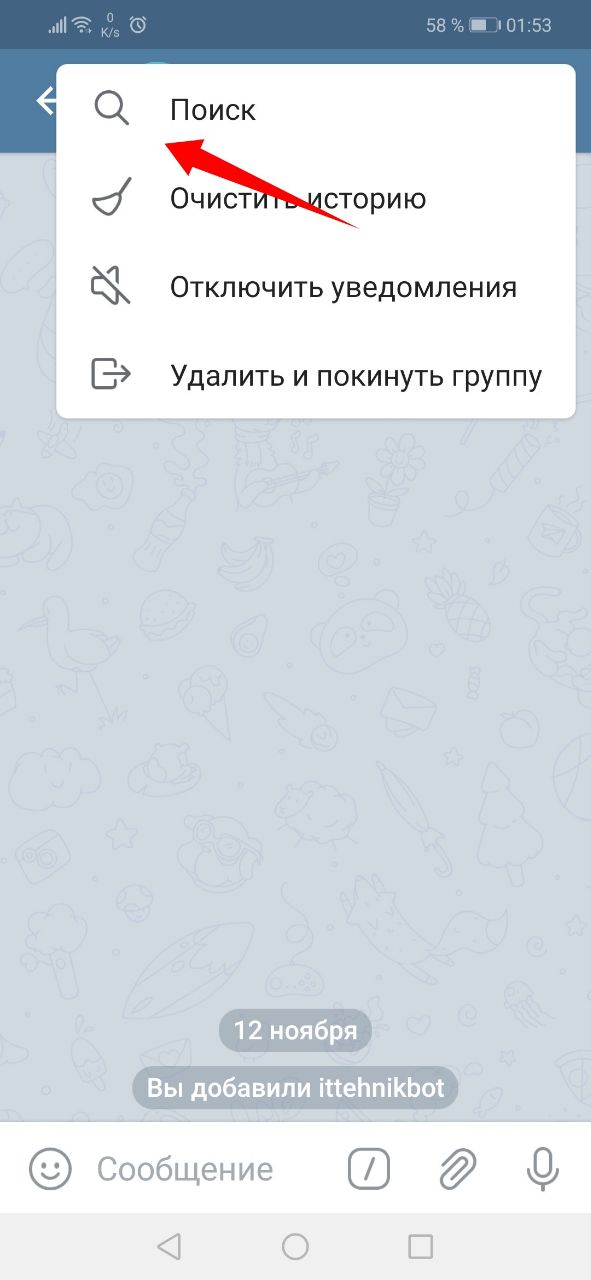
- Запустите чат с ботом и нажмите кнопку «Старт».
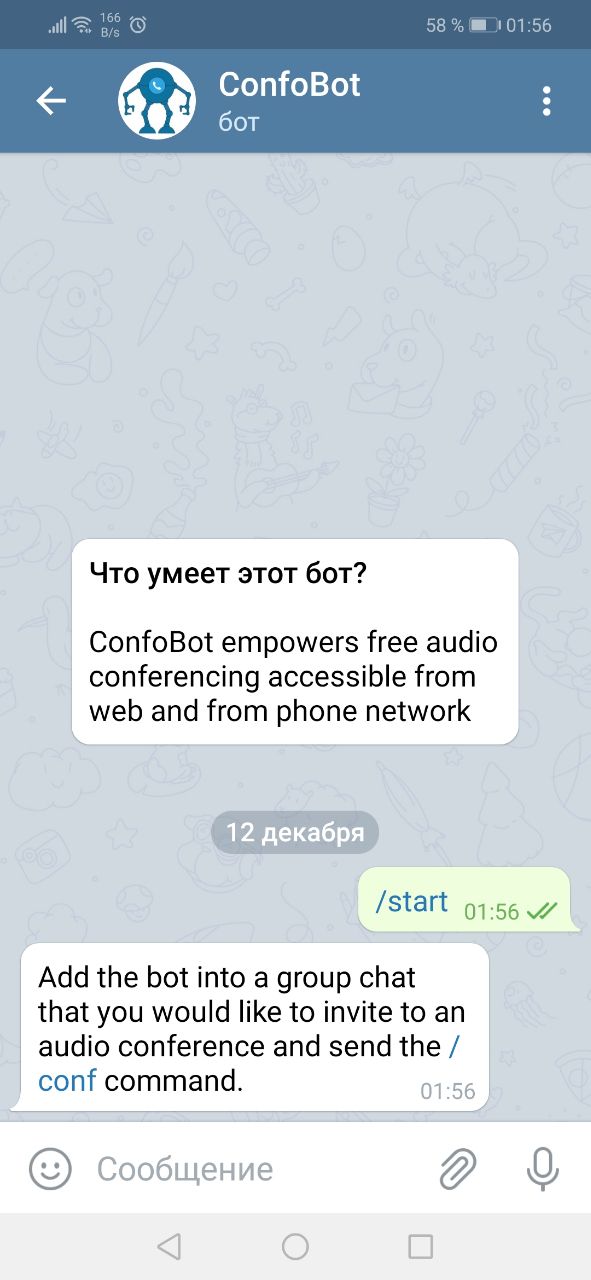
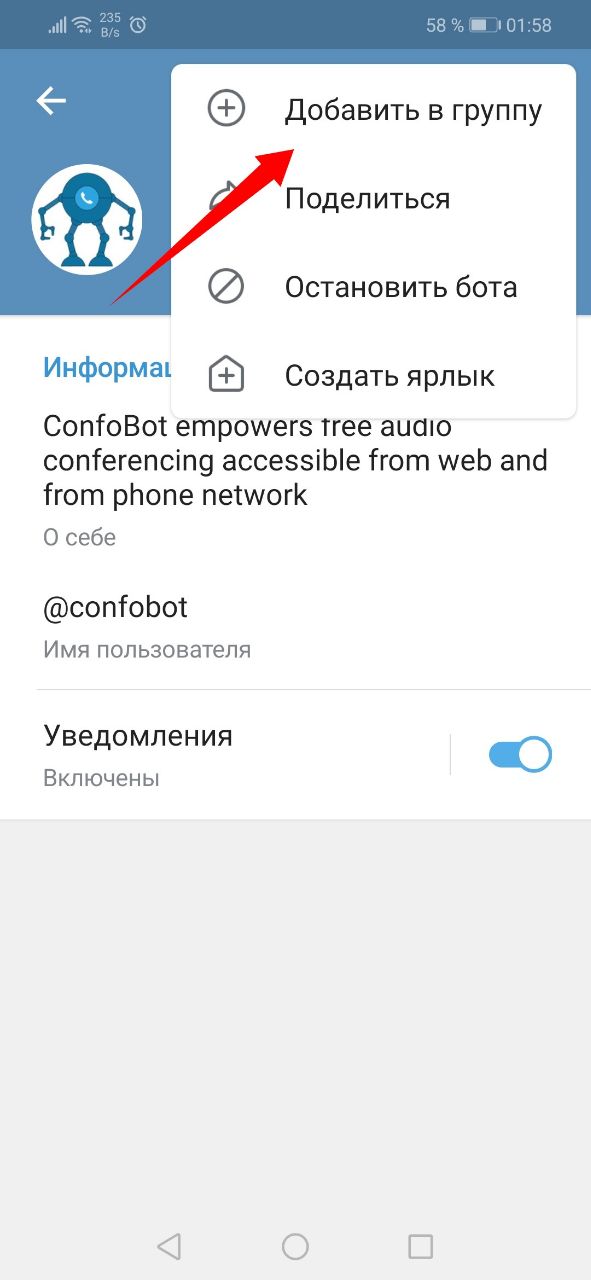

Открыть указанную ссылку должны все предполагаемые участники конференции. После этого появится возможность запустить видеозвонок для пользователей, которые вступили в чат.
С компьютера
На ПК процесс организации многопользовательской связи выглядит схожим образом, поскольку создателю тоже придется использовать функционал бота. Всего создание конференции делится на 4 этапа:
- Создаем группу и добавляем в нее участников.
- Находим Confobot через поиск, добавляем его в чат.


Одновременно в конференции участвуют как пользователи персональных компьютеров, так и смартфонов. Бот одновременно работает со всеми платформами, предоставляя доступ к групповым вызовам.
Как выйти из конференции в Телеграме?
В любой момент участник может покинуть импровизированные переговоры. Для этого достаточно закрыть страницу, ссылку на которую ранее отправил бот Confobot. Кроме того, можно выйти из общего чата, нажав кнопку в виде трех точек, а затем выбрав пункт «Покинуть группу».
Читайте также:

